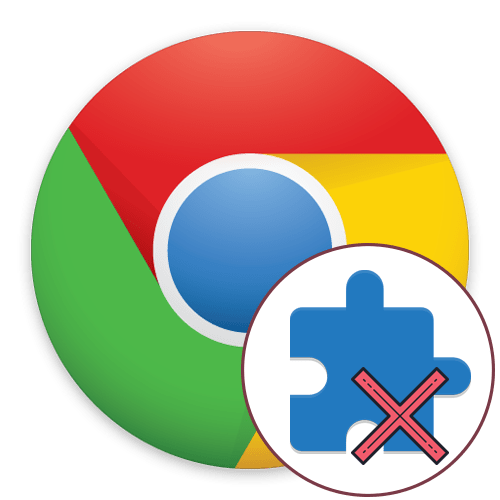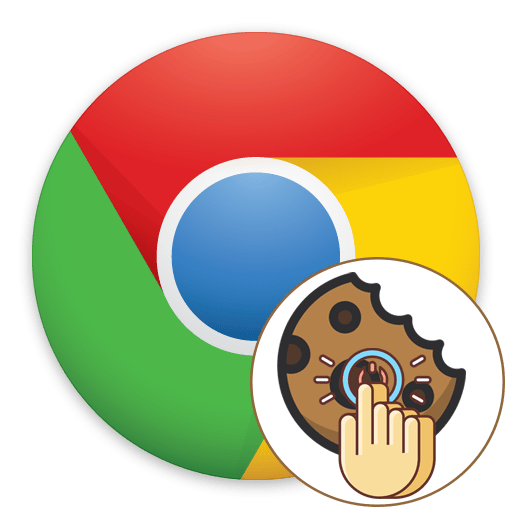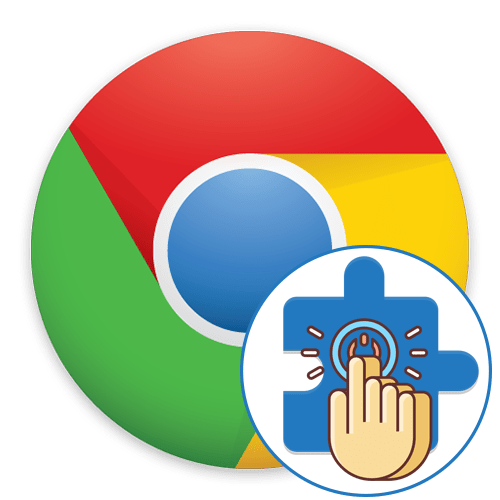Для зручності користувачів браузер при кожному запуску може відкривати задану сторінку, яка називається стартовою або домашньої. Якщо ви хочете, щоб при кожному включенні інтернет-оглядача Google Chrome автоматично завантажувався сайт Google, знадобиться здійснити деякі налаштування.
Початкова сторінка Google у Chrome
Щоб при запуску браузера не витрачати час на відкриття тієї чи іншої сторінки, її можна задати в якості стартової. Саме те, яким чином можна зробити Гугл стартовою сторінкою в Гугл Хром, ми і розглянемо докладніше.
- У правому верхньому куті веб-оглядача клацніть по кнопці меню і в списку перейдіть до пункту «Налаштування» .
- Знайдіть блок &171;Запуск Chrome&187; і виберіть пункт &171; задані сторінки & 187; .
- Тут вже може бути встановлений якийсь сайт, який вам не потрібен. Щоб від нього позбутися, клікніть на кнопку з трьома крапками поруч з нею.
- Клацніть на &171; видалити & 187; .
- Тепер знову виберіть & 171; задані сторінки & 187; і натисніть на посилання &171; Додати сторінку&187; .
- Напишіть адресу пошукової системи. Це буде &171;google.ru&187; або будь-який інший домен, якщо ви не хочете бачити російськомовну версію сайту. Наприклад, google.com, google.ua, google.kz і т.д. врахуйте, що це ніяк не впливає на країну, яка буде використовуватися при пошуку. Умовно, якщо поміняти домен на &171;.com&187;, результати видачі як і раніше будуть для Росії, так як при пошуку сервіс спирається на ваше місце розташування.
- Додатково ви також можете поставити Google основною пошуковою системою, знайшовши в Налаштуваннях відповідний блок.
- Зі списку вкажіть &171;Google&187; . Налаштування можна закривати.
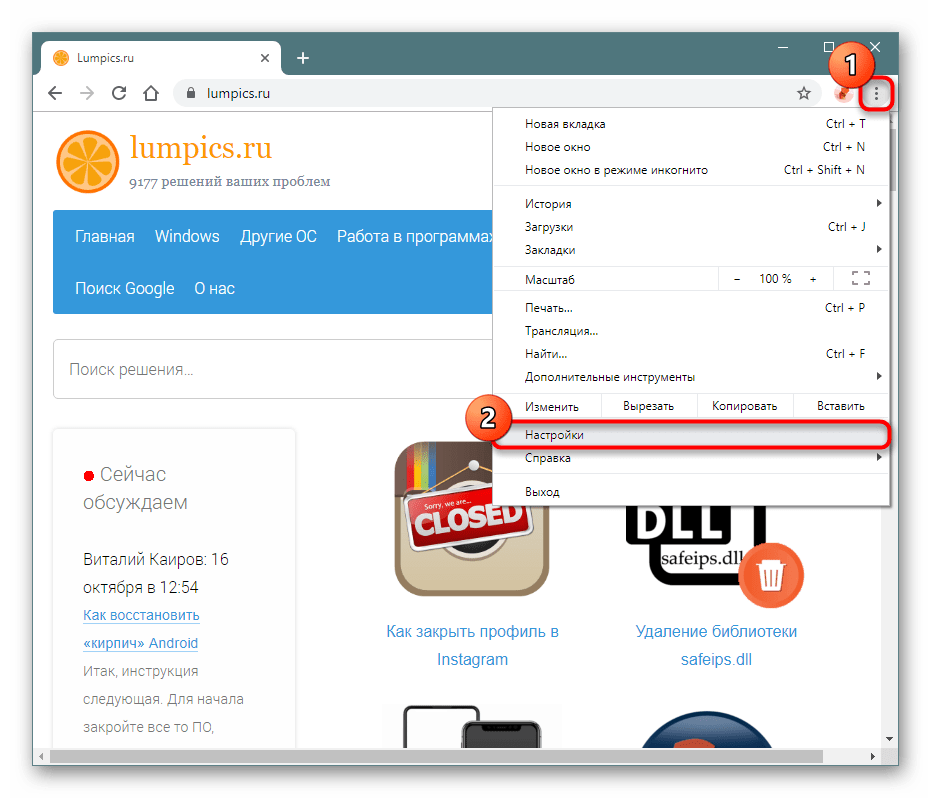
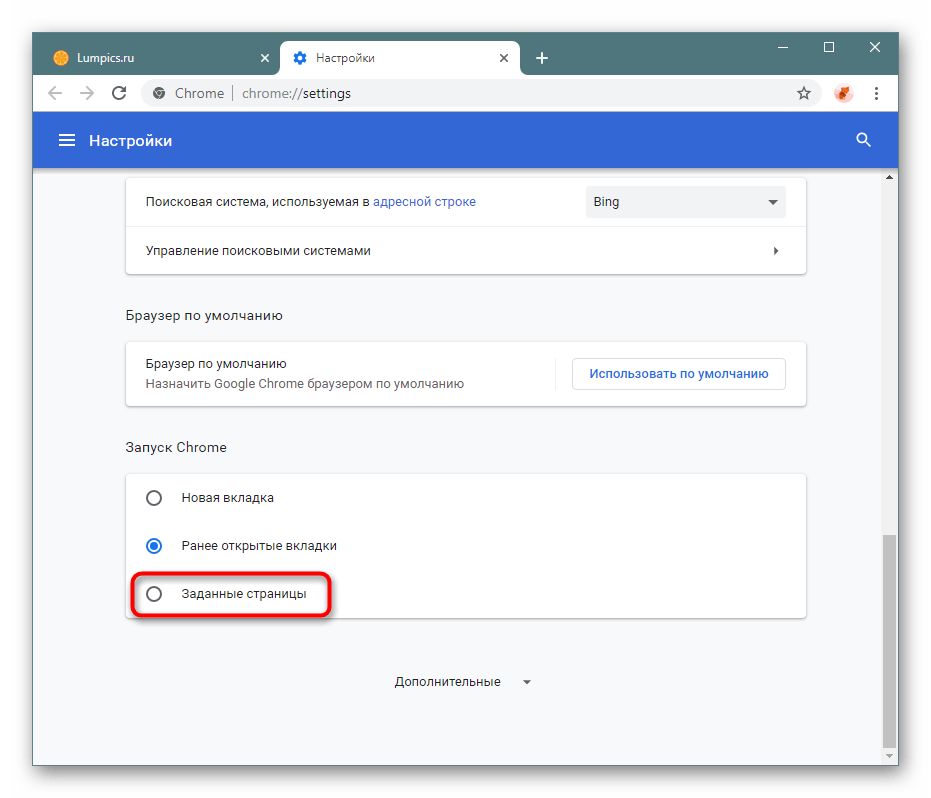
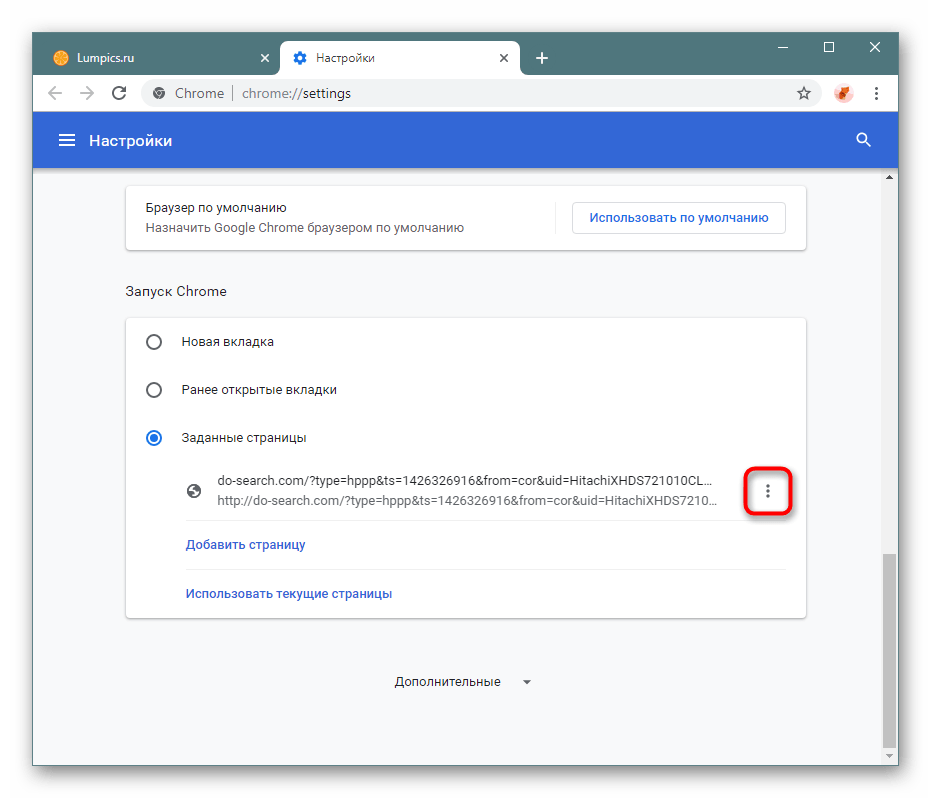
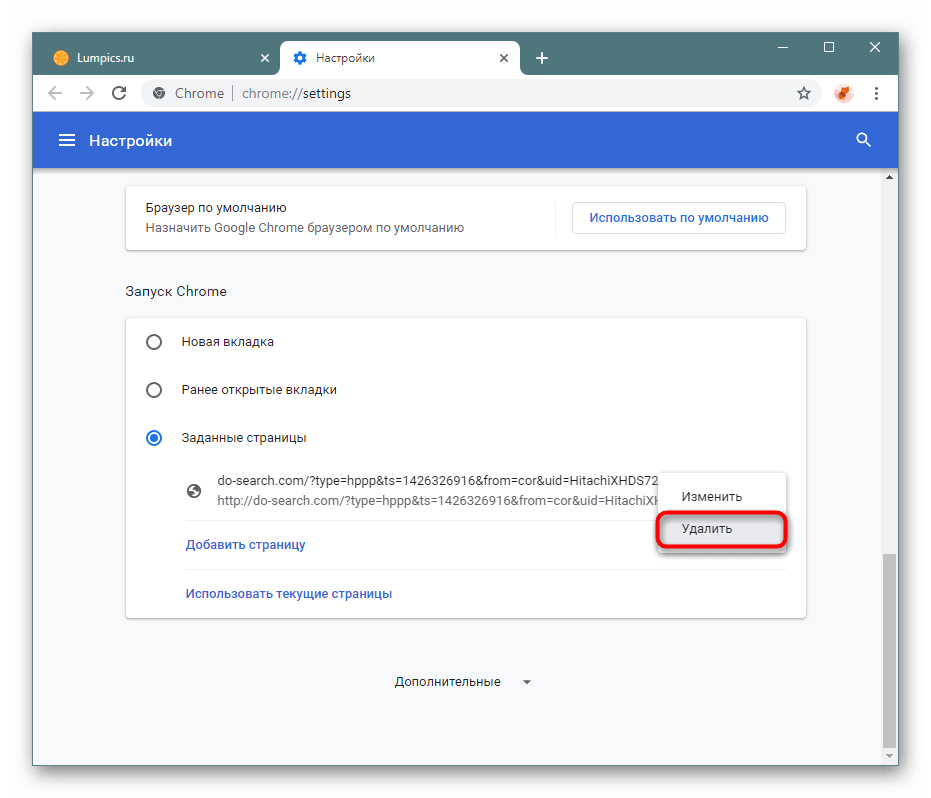
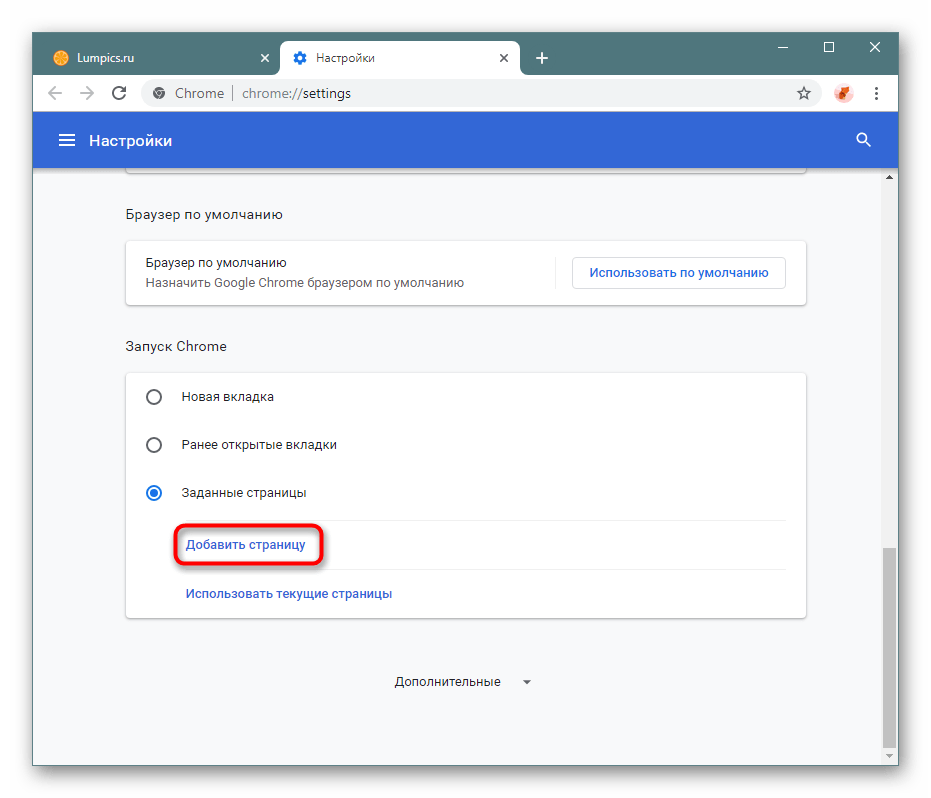
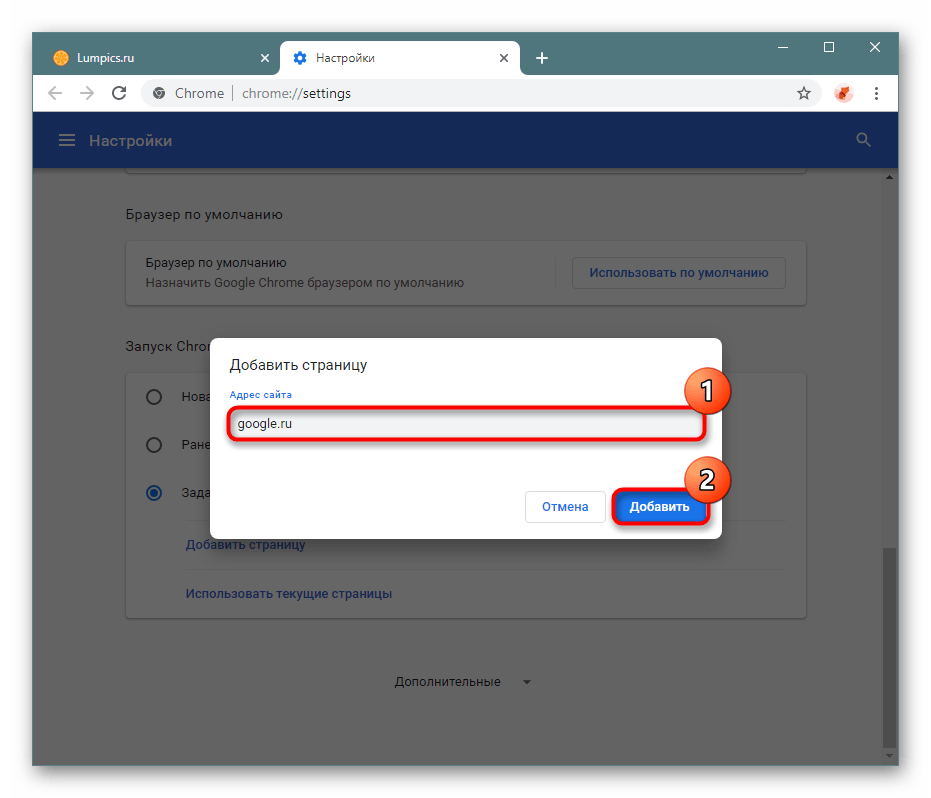
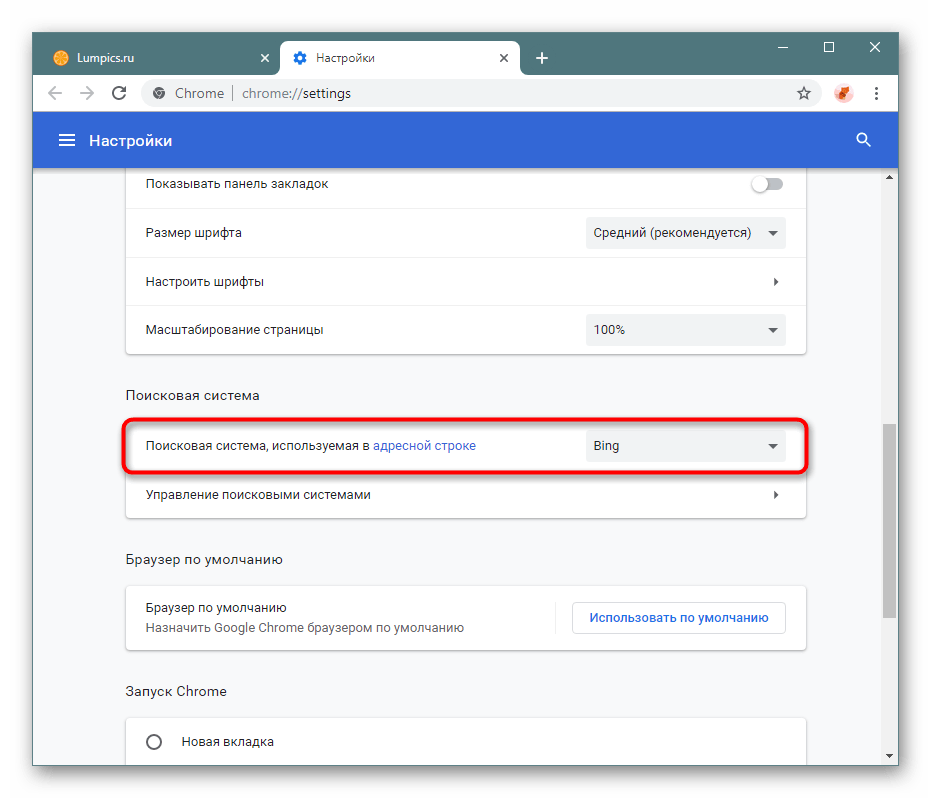
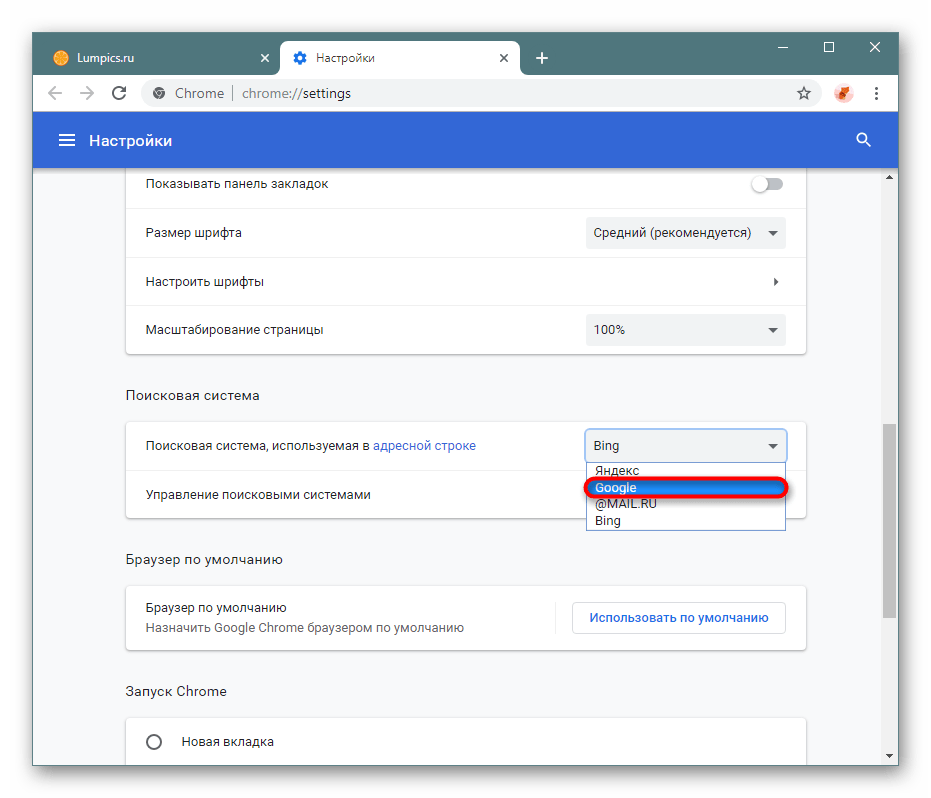
До слова, якщо ви все ж бажаєте зберігати попередню сесію (всі відкриті вкладки на момент закриття Chrome), але при цьому швидко переходити в Гугл, можете додати кнопку домашньої сторінки з Google. Таким чином, вам не знадобиться відкривати нову вкладку, де до того ж може бути встановлена інша пошукова система. В & 171; Налаштуваннях&187; відшукайте блок & 171; зовнішній вигляд&187; і переключіть регулятор на & 171; Показати кнопку &171; Головна сторінка & 187;&187; .
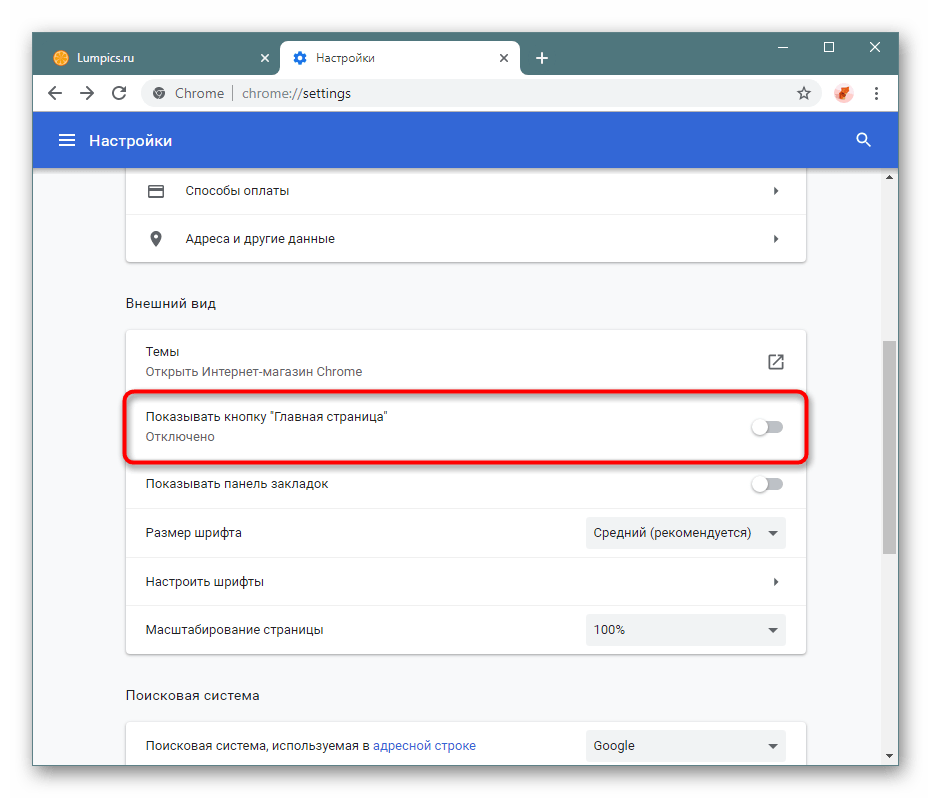
Виставте варіант власної адреси, де за замовчуванням вже прописана пошукова система Гугл.
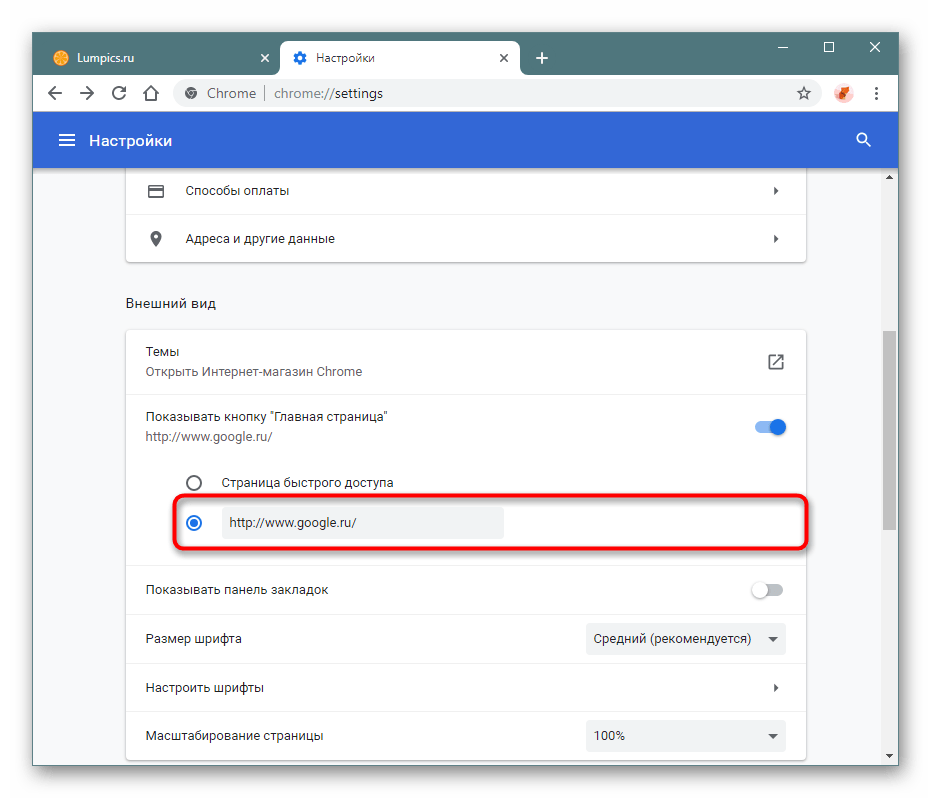
Тепер кнопка у вигляді будиночка завжди буде знаходитися трохи лівіше адресного рядка, а при натисканні на неї на місці поточної відкритої вкладки відкриється пошуковик Google.
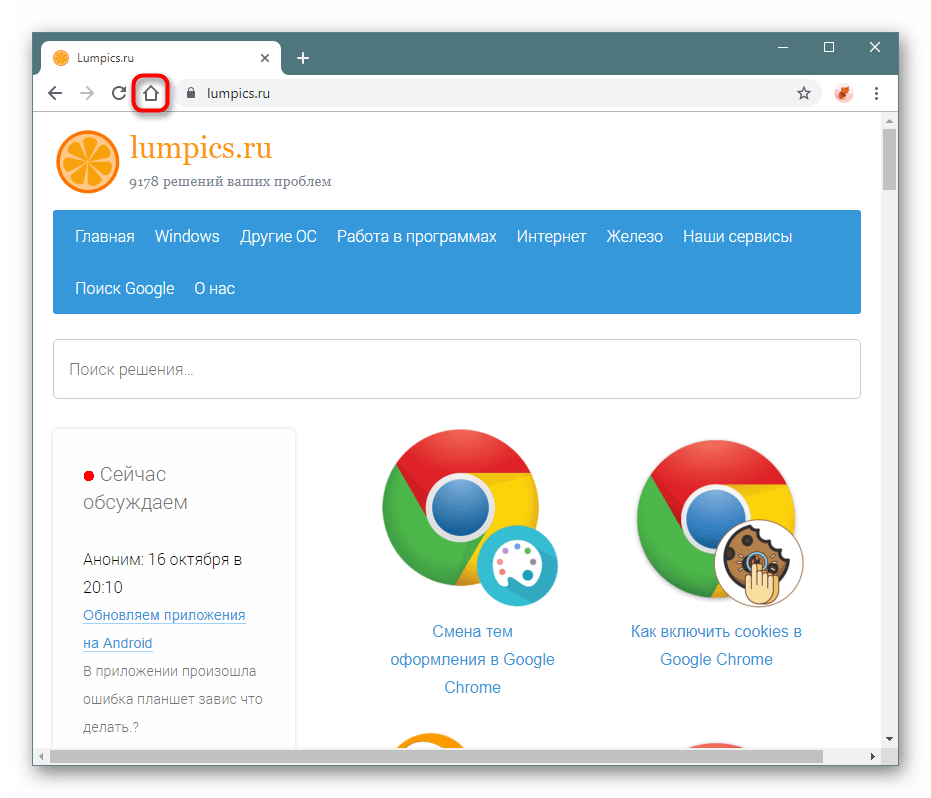
Тепер при кожному запуску веб-оглядача відразу ж буде відкриватися сторінка Google замість попередньої сесії, при пошуку через адресний рядок також буде використовуватися сервіс Гугл, а натискання на кнопку & 171; Головна сторінка & 187; відкриту вкладку замінить Google-пошукачем.